pkpm网架结构建模
软件: pkpm
PKPM网架结构建模全流程指南
一、建模前准备
在启动PKPM建模前,需明确网架结构的应用场景(如加油站门厅、大型展厅屋盖)及核心需求:必须采用整体建模与计算(而非单独计算网架后以集中力传递荷载)。这是因为网架的面内刚度大,单独计算无法反映其与下部主体结构的协同效应(如振动、变形一致性),也无法准确考虑竖向地震、上下部相互作用及大屋盖的整体效应,易导致计算结果偏差。
二、软件入口与基础设置
- 启动集成设计模块:打开PKPM 2023(21规范V1.4及上面版本),选择左侧PMSAP核心的集成设计产品线,进入结构建模模块(该模块整合了PMCAD与PMSAP功能,支持网架与下部结构的协同建模)。
- 建立下部主体结构:在PMCAD界面中,按常规框架/剪力墙结构建模流程,完成下部柱、梁、楼板的布置(包括轴线输入、网格生成、构件定义、楼层组装等),确保下部结构模型准确。
三、上部网架模型构建
1. 进入空间层建模
完成下部主体结构后,通过以下两种方式进入空间层:
- 路径一:点击顶部菜单栏【基本丨工具】【空间建模】,程序自动切换至空间建模模块;
- 路径二:点击【添加新标准层】【空间标准层】,新增一个专门用于网架建模的空间层。
2. 网架创建方式
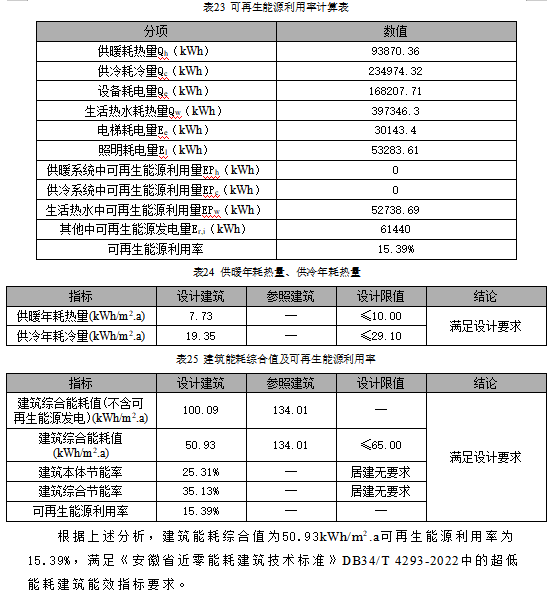
网架模型可通过手动创建或外部导入两种方式生成:
- 手动创建(适用于规则网架):使用【围区网架】功能,操作步骤如下:
a. 选择【围区网架】命令;
b. 沿逆时针方向依次点击节点,形成封闭围区(围区范围需覆盖网架投影区域);
c. 右键确认后,选择与网架网格平行的两点(如网架角点),弹出参数设置对话框,输入网架网格尺寸(如纵向间距、横向间距);
d. 设置完成后,程序自动生成网架网格,再根据设计要求布置网架杆件截面(如圆钢管、角钢等)。
- 外部导入(适用于复杂网架):若网架已在其他软件(如MST、SAP2000)中完成设计,可通过以下步骤导入:
a. 在PMSAP中打开已建好的下部结构模型,进入空间标准层;
b. 点击【设基点】命令,选择网架中的某一特征点(如中心点)设置定位基准;
c. 返回PKPM主界面,打开下部结构模型,进入空间标准层;
d. 点击【导入子结构】,选择外部网架文件,根据之前设置的基点对位,完成网架导入。
3. 支座模拟与连接
网架与下部主体结构的连接需通过支座实现,模拟方法如下:
- 支座小短柱设置:在网架与下部结构的接触位置,添加短柱模拟支座(高度取300-600mm,截面宽度取300-400mm,长度根据实际支座尺寸调整);
- 约束参数设置:将短柱层单独作为一个标准层(或合并至上部网架层),通过【约束刚度】参数定义支座类型:
- 铰接:三个平动方向刚度(K11、K22、K33)设为较小值(如1×10⁵kN/m),三个转动方向刚度(Kθ1、Kθ2、Kθ3)设为0;
- 滑动:平动方向刚度根据滑动面材料调整(如聚四氟乙烯板取1×10⁴kN/m),转动方向刚度设为0;
- 固定:所有刚度设为较大值(如1×10¹⁰kN/m);
- 阻尼设置:对于一般支座(无附加阻尼),阻尼系数填
四、模型组装与整体计算
- 空间层组装:返回PMCAD界面,点击【楼层组装】【空间层组装】,选择已建好的空间标准层号(网架层)和对应的下部结构标准层号,点击“添加”完成组装。组装后模型需检查网架与下部结构的节点对齐情况,确保连接正确。
- 整体计算分析:完成模型组装后,设置计算参数(如结构体系选“网架-框架协同”、材料信息、地震信息等),运行整体计算。计算过程中需关注网架与下部结构的协同工作状态(如网架地震作用分配、上下部变形一致性),确保模型符合《建筑抗震设计规范》(GB50011-2010)第10.2.7条要求(屋盖与主体结构应协同工作,计入屋盖与下部的相互作用)。
五、关键注意事项
- 避免简化误区:严禁采用“单独计算网架+集中力传递”的简化方法,此类方法无法反映网架的真实刚度及与下部的协同效应,易导致结构安全隐患;
- 支座模拟准确性:支座小短柱的高度(不宜过长,避免刚度过大)、截面尺寸(需符合实际构造)及约束参数(需匹配工程实际连接形式)需合理设置,直接影响计算结果的真实性;
协同工作验证:计算完成后,需检查网架与下部结构的周期比、位移比、内力分配等指标,验证协同工作是否符合规范要求。
一、建模前准备
在启动PKPM建模前,需明确网架结构的应用场景(如加油站门厅、大型展厅屋盖)及核心需求:必须采用整体建模与计算(而非单独计算网架后以集中力传递荷载)。这是因为网架的面内刚度大,单独计算无法反映其与下部主体结构的协同效应(如振动、变形一致性),也无法准确考虑竖向地震、上下部相互作用及大屋盖的整体效应,易导致计算结果偏差。
二、软件入口与基础设置
- 启动集成设计模块:打开PKPM 2023(21规范V1.4及上面版本),选择左侧PMSAP核心的集成设计产品线,进入结构建模模块(该模块整合了PMCAD与PMSAP功能,支持网架与下部结构的协同建模)。
- 建立下部主体结构:在PMCAD界面中,按常规框架/剪力墙结构建模流程,完成下部柱、梁、楼板的布置(包括轴线输入、网格生成、构件定义、楼层组装等),确保下部结构模型准确。
三、上部网架模型构建
1. 进入空间层建模
完成下部主体结构后,通过以下两种方式进入空间层:
- 路径一:点击顶部菜单栏【基本丨工具】【空间建模】,程序自动切换至空间建模模块;
- 路径二:点击【添加新标准层】【空间标准层】,新增一个专门用于网架建模的空间层。
2. 网架创建方式
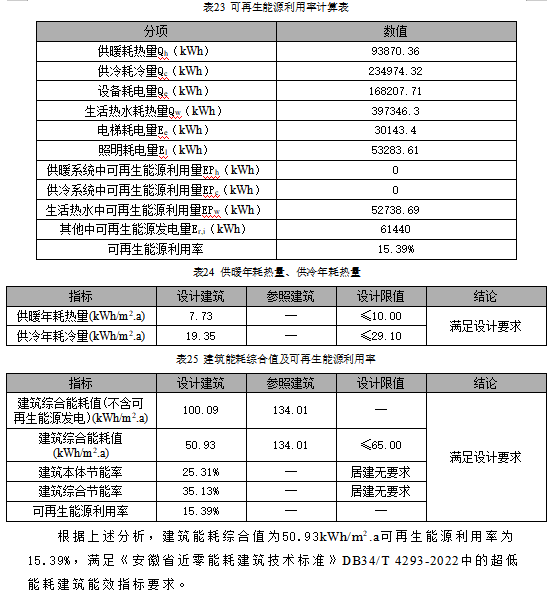
网架模型可通过手动创建或外部导入两种方式生成:
- 手动创建(适用于规则网架):使用【围区网架】功能,操作步骤如下:
a. 选择【围区网架】命令;
b. 沿逆时针方向依次点击节点,形成封闭围区(围区范围需覆盖网架投影区域);
c. 右键确认后,选择与网架网格平行的两点(如网架角点),弹出参数设置对话框,输入网架网格尺寸(如纵向间距、横向间距);
d. 设置完成后,程序自动生成网架网格,再根据设计要求布置网架杆件截面(如圆钢管、角钢等)。
- 外部导入(适用于复杂网架):若网架已在其他软件(如MST、SAP2000)中完成设计,可通过以下步骤导入:
a. 在PMSAP中打开已建好的下部结构模型,进入空间标准层;
b. 点击【设基点】命令,选择网架中的某一特征点(如中心点)设置定位基准;
c. 返回PKPM主界面,打开下部结构模型,进入空间标准层;
d. 点击【导入子结构】,选择外部网架文件,根据之前设置的基点对位,完成网架导入。
3. 支座模拟与连接
网架与下部主体结构的连接需通过支座实现,模拟方法如下:
- 支座小短柱设置:在网架与下部结构的接触位置,添加短柱模拟支座(高度取300-600mm,截面宽度取300-400mm,长度根据实际支座尺寸调整);
- 约束参数设置:将短柱层单独作为一个标准层(或合并至上部网架层),通过【约束刚度】参数定义支座类型:
- 铰接:三个平动方向刚度(K11、K22、K33)设为较小值(如1×10⁵kN/m),三个转动方向刚度(Kθ1、Kθ2、Kθ3)设为0;
- 滑动:平动方向刚度根据滑动面材料调整(如聚四氟乙烯板取1×10⁴kN/m),转动方向刚度设为0;
- 固定:所有刚度设为较大值(如1×10¹⁰kN/m);
- 阻尼设置:对于一般支座(无附加阻尼),阻尼系数填
四、模型组装与整体计算
- 空间层组装:返回PMCAD界面,点击【楼层组装】【空间层组装】,选择已建好的空间标准层号(网架层)和对应的下部结构标准层号,点击“添加”完成组装。组装后模型需检查网架与下部结构的节点对齐情况,确保连接正确。
- 整体计算分析:完成模型组装后,设置计算参数(如结构体系选“网架-框架协同”、材料信息、地震信息等),运行整体计算。计算过程中需关注网架与下部结构的协同工作状态(如网架地震作用分配、上下部变形一致性),确保模型符合《建筑抗震设计规范》(GB50011-2010)第10.2.7条要求(屋盖与主体结构应协同工作,计入屋盖与下部的相互作用)。
五、关键注意事项
- 避免简化误区:严禁采用“单独计算网架+集中力传递”的简化方法,此类方法无法反映网架的真实刚度及与下部的协同效应,易导致结构安全隐患;
- 支座模拟准确性:支座小短柱的高度(不宜过长,避免刚度过大)、截面尺寸(需符合实际构造)及约束参数(需匹配工程实际连接形式)需合理设置,直接影响计算结果的真实性;
协同工作验证:计算完成后,需检查网架与下部结构的周期比、位移比、内力分配等指标,验证协同工作是否符合规范要求。











